Как сделать символическую запись
Описывает лучшие практики, расположение, значения, управление политикой и соображения безопасности для параметра Создать символические ссылки политики безопасности.
Справочники
Это право пользователя определяет, могут ли пользователи создавать символическую ссылку с устройства, на которое они вошли.
Символическая ссылка — это объект файловой системы, который указывает на другой объект файловой системы. Объект, на который указывается, называется целевой. Символические ссылки прозрачны для пользователей. Ссылки отображаются как обычные файлы или каталоги, и пользователь или приложение могут действовать точно так же. Символические ссылки предназначены для обеспечения совместимости миграции и приложений с UNIX операционными системами. Корпорация Майкрософт реализовала символические ссылки, чтобы функционировать так же, как UNIX ссылки.
Предупреждение: Эта привилегия должна быть предоставлена только доверенным пользователям. Символические ссылки могут подвергать уязвимости безопасности в приложениях, которые не предназначены для их обработки. Constant: SeCreateSymbolicLinkPrivilege
Возможные значения
- Определяемый пользователей список учетных записей
- Не определено
Рекомендации
- Только доверенные пользователи должны получить это право пользователя. Символические ссылки могут подвергать уязвимости безопасности в приложениях, которые не предназначены для их обработки.
Location
Computer Configuration\Windows Settings\Security Settings\Local Policies\User Rights Assignment
Значения по умолчанию
По умолчанию члены группы Администраторы имеют это право.
В следующей таблице приведены фактические и действующие значения по умолчанию для этой политики. Значения по умолчанию также можно найти на странице свойств политики.
| Тип сервера или объект групповой политики | Значение по умолчанию |
|---|---|
| Default Domain Policy | Не определено |
| Политика контроллера домена по умолчанию | Не определено |
| Параметры по умолчанию для автономного сервера | Не определено |
| Действующие параметры по умолчанию для контроллера домена | Администраторы |
| Действующие параметры по умолчанию для рядового сервера | Администраторы |
| Действующие параметры по умолчанию для клиентского компьютера | Администраторы |
Управление политикой
В этом разделе описываются различные функции и средства, доступные для управления этой политикой.
Перезагрузка устройства не требуется для того, чтобы этот параметр политики был эффективным.
Изменения прав пользователя вступают в силу при его следующем входе в учетную запись.
Групповая политика
Параметры применяются в следующем порядке с помощью объекта групповой политики (GPO), который перезаписывал параметры на локальном компьютере при следующем обновлении групповой политики:
- Параметры локальной политики
- Параметры политики сайта
- Параметры политики домена
- Параметры политики подразделения
Когда локальный параметр серый, он указывает, что GPO в настоящее время контролирует этот параметр.
Средства командной строки
Этот параметр можно использовать в сочетании с параметром символической системы файлов ссылок, которым можно управлять с помощью средства командной строки для управления типами symlinks, разрешенными на устройстве. Дополнительные сведения введите fsutil behavior set symlinkevaluation /? в командной подсказке.
Вопросы безопасности
В этом разделе описывается, каким образом злоумышленник может использовать компонент или его конфигурацию, как реализовать меры противодействия, а также рассматриваются возможные отрицательные последствия их реализации.
Уязвимость
Пользователи, у которых есть право пользователя создать символические ссылки, могут случайно или злонамеренно подвергать вашу систему символическим атакам ссылок. Символические атаки ссылок можно использовать для изменения разрешений в файле, для искажения данных, для уничтожения данных или для атаки doS.
Противодействие
Не назначьте право пользователя создавать символические ссылки стандартным пользователям. Ограничить это право доверенными администраторами. Вы можете использовать команду fsutil для создания параметра символической системы файлов ссылок, которая управляет типами символических ссылок, которые можно создать на компьютере.
Мы пойдем другим путем
Можно было, конечно, вычислить программу, покопаться в ее настройках и указать там путь для размещения фоток, но учитывая происходящее, я усомнился, что программа этот путь запомнит (и был прав; как мне позже сказал брат, он уже указывал программе правильный путь, но после перезапуска все возвратилось на круги своя).
Создание символической ссылки
Если бы я работал в Windows Vista или Windows 7, я бы обошелся командой mklink. Синтаксис такой:
Подробнее об этой команде можно почитать в статье Марка Руссиновича на Technet. Но я работал в XP, где проще всего для этой цели воспользоваться утилитой все того же Марка — Junction. Синтаксис простой:
т. е. сначала указывается исходная папка, а потом целевая. Если в пути содержатся пробелы (как это было в моем случае), его нужно заключить в кавычки. Так или иначе, этот способ сработает в Windows 2000 и новее.
Варианты применения символических ссылок
Для чего еще можно использовать символические ссылки? Да для чего угодно, когда вам нужно отобразить содержимое папки в другом месте диска. Например, у меня несколько проектов раскиданы по разным папкам, где много других второстепенных файлов. Для удобства бэкапа мне удобнее было бы видеть все проекты в одном месте, скажем в D:\4Backup. Нет проблем! В D:\4Backup создаются папки-ссылки на папки проектов. Теперь, если я, скажем, захочу прожечь все проекты на DVD, мне не нужно будет ползать по диску, собирая нужные папки — все сосредоточено в одном месте.
Метки: NTFS, проводник, ссылки NTFS Информация в статье применима к Windows 7 и новее
Вадим - владелец этого блога, и почти все записи здесь вышли из-под его пера. Подробности о блоге и авторе здесь. Поддержать автора вы можете тут.
Вас также может заинтересовать:
Подпишитесь на канал и читайте интересные записи чаще! Есть вопросы? Задайте их в чате.
комментариев 14
А как сделать хардлинк?
Ваша оценка: 0
Ваша оценка: 0
Vadim, большое спасибо за разъяснение!
Ещё хотелось бы прояснить такой момент на конкретном примере. Создаю символическую ссылку, например
Перехожу по ней и создаю новую папку. Пробую её удалить — нет доступа.
По логике — всё правильно. На диске С действительно отсутствует эта новая папка. Однако операция перемещения работает (что, по сути есть копирование с последующим удалением). Где-то что-то я недопонял ;-)
Ваша оценка: 0
A OS какая? Удалить соединение можно с ключом -d.
Ваша оценка: +1
Vadim Sterkin,
Ваша оценка: 0
Ок, спасибо за инфо!
Ваша оценка: +1
А можно так настроить сразу на папку пользователя? Например: (Windows 7) Есть папка C:\Users\Admin но мне хочется чтобы данные этой папки хранились в диске D.
Ваша оценка: 0
Ваша оценка: +1
Vadim Sterkin,
Ваша оценка: 0
Ваша оценка: +2
Ваша оценка: 0
Сергей, упоминания об этих утилитах есть по-моему в комментариях каждой записи блога о ссылках :) Я предпочитаю не вешать сторонние расширения на проводник, и особенно, если мне ссылку надо раз в полгода создать.
Ваша оценка: 0
Символьные ссылки, они же проще симлинки (англ. Symbolic link, Symlink) – это у нас объекты в операционной системе Windows начиная с Vista, ссылающиеся на файлы, папки и разделы диска, которые, в отличие от обычных ярлыков, могут полностью собой подменить реальные файлы, папки и разделы для видимости и операционной системой и программами. Таким образом у нас есть возможность решить проблему нехваткой места на диске С, включения в состав папок других папок без физического перемещения, переноса отдельных программных папок в другие места компьютера для определённых целей и т.п. Давайте ниже подробно рассмотрим применение симлинков, поговорим о том, какие они бывают, и как их создавать.
Что такое символические ссылки Windows
Итак, символические ссылки. Если нам просто нужен в папке удобный доступ к файлу запуска или обычному файлу из другой папки в ином месте компьютера, мы можем создать обычный ярлык и поместить его куда-угодно.
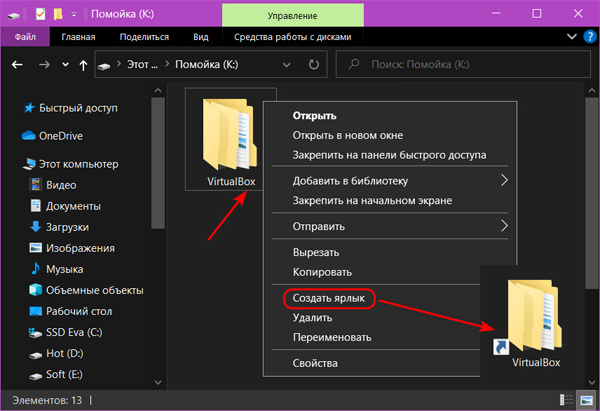
Но такой ярлык сгодится исключительно для нас, для нашего пользовательского юзабилити. И такие ярлыки мы можем наклепать где-угодно для каких-угодно папок и разделов диска. Но с помощью таких ярлыков мы не настроим отсылку к истинным объектам, если это нужно в работе ОС Windows и программ. Для этого необходимо использовать симлинки с жёсткой привязкой к конкретному месту на компьютере. Они вводят систему и программы в заблуждение, будто вместо них по пути находятся оригинальные файлы, папки и разделы, на которые эти самые ссылки ссылаются. При этом истинное содержимое объектов не занимает место на диске по пути нахождения симлинка, а сам же он весит незначительно. Симлинки работают в ОС Windows начиная с Vista и только в файловой системе NTFS.
Симлинки используются в различных целях, в первую очередь самой системой Windows. Многие системные файлы должны присутствовать в разных местах на системном диске С, и это присутствие обеспечивается одной из разновидностей символьных ссылок – жёстких.
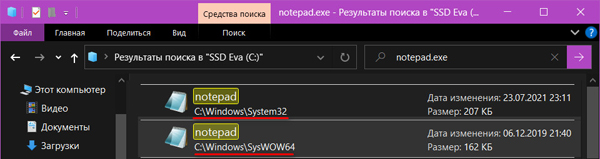
Пользователи симлинки используют чаще при необходимости расчистки места на разделе диска С. Используя их, можно перенести на другие разделы диска все рабочие данные (кеш, профильные файлы, файлы проектов и т.п.) ресурсоёмкие программы и игры. Более того, симлинки обладают и спецификой сохранности путей исходных программных файлов запуска и их связью с записями в реестре Windows, поэтому все программы и игры на другие разделы можем переносить целиком. Это избавляет нас от необходимости их переустановки и настройки по новой. Симлинки можно использовать для переноса данных не только в случае нехватки места на диске С, но и для улучшения производительности, например, на RAM-диск. Также можно переносить разные программные папки с большими объёмами временных или мусорных данных на другие устройства информации, например, на винчестер, дабы не тратить впустую ресурсы SSD. Ещё симлинки могут пригодиться при расшаривании ресурсов и синхронизации данных, если производящие данные операции программы имеют ограничения на добавление путей или работают, например, только с внешними устройствами типа флешек или USB-дисков.
Типы символьных ссылок
Символьные ссылки бывают нескольких типов:
- Жёсткие ссылки (Hard Link) – применяются только к файлам, работают только в пределах одного раздела диска и с виду неотличимы от настоящих файлов. Фактически являются дубликатами, но не занимают место на диске. При удалении файла-оригинала жёсткая ссылка будет работать как файл-оригинал. В свойствах жёстких ссылок указываются те же данные, что у файла-оригинала.
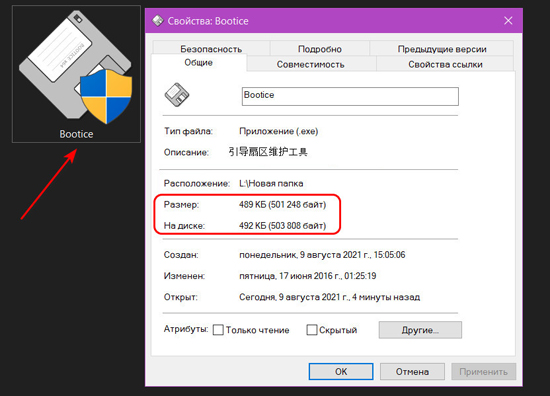
Но всё же свойства Hard Link отличаются, и о том, что это жёсткая ссылка можно узнать по наличию вкладки свойств ссылки. В ней будет содержаться указание на тип жёсткой ссылки.
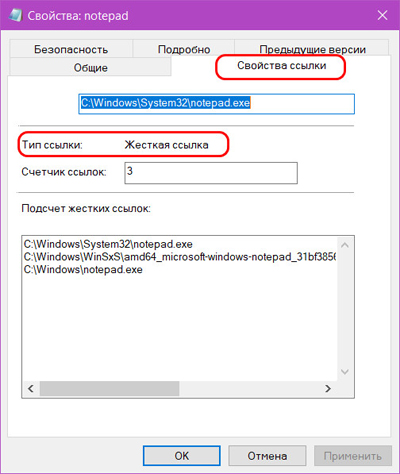
- Junction связь (Junction Point) – это точки соединения NTFS, применяются только к папкам (кроме сетевых) и разделам диска. Имеют вид ярлыка, не занимают место, но в свойствах отображают данные оригинальных папки или раздела диска. О типе ссылки можно узнать в её свойствах.
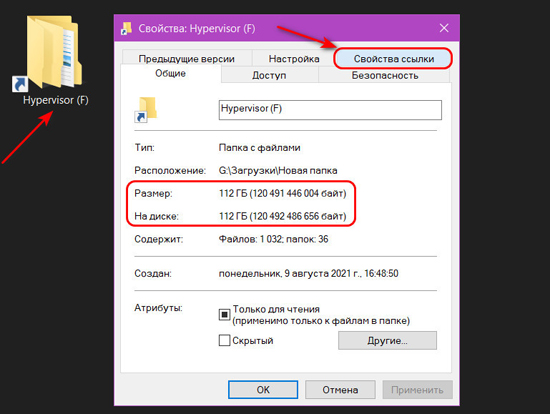
- Символические ссылки (Symbolic Link) – универсальный тип, с помощью которого можно создавать ссылки на файлы, папки (включая сетевые) и разделы диска. Имеет вид ярлыка, в свойствах не показывает размер объекта-оригинала, имеет в принципе свойства схожие с обычными ярлыками Windows. О типе ссылки можно узнать в её свойствах.
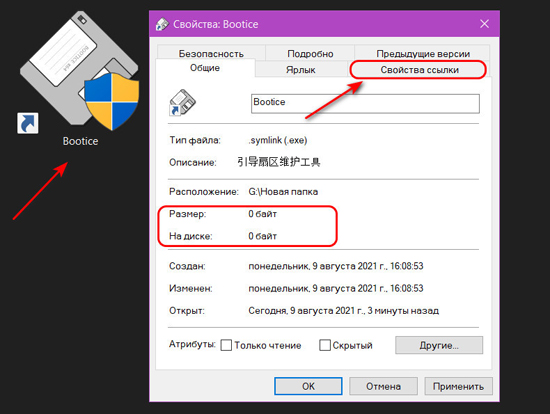
Как создать символьную ссылку
Для создания же симлинков системой Windows не предусмотрено графического интерфейса и всё делается средствами командной строки. Но заморачиваться с ней совершенно нет никакой необходимости, есть простой и бесплатный способ оперировать симлинками в среде Windows – программа Link Shell Extension . Она добавляет в контекстное меню проводника операции создания симлинков.

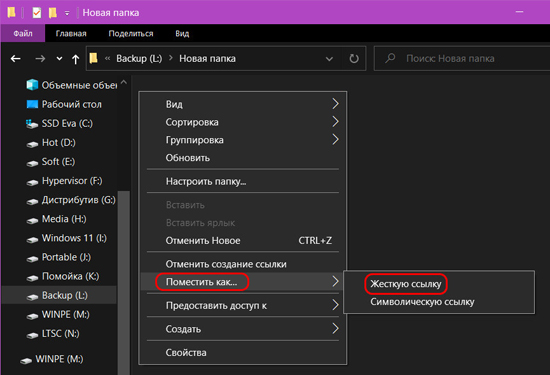
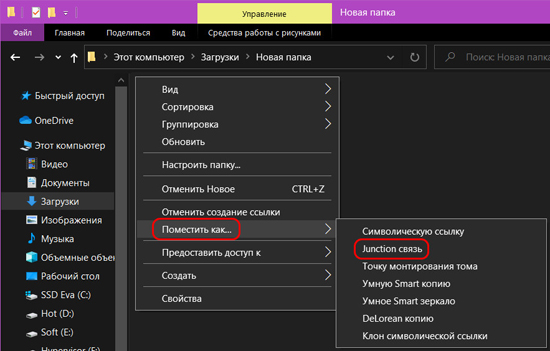
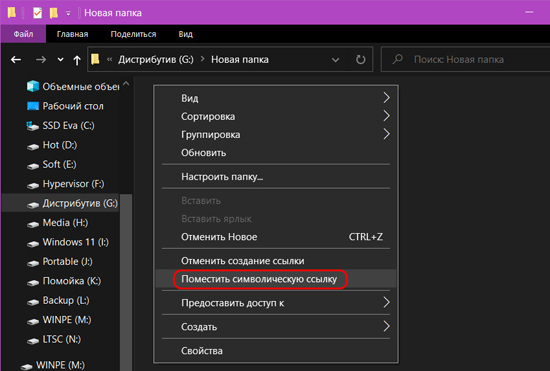
Если у вас остались вопросы, оставляйте их в комментариях ниже. А пока… пока.
По сравнению с Linux, символические ссылки (Symlinks) — довольно новое дополнение к Windows, впервые представленное в Windows Vista. С тех пор они присутствуют.
К сожалению, большинство людей ничего не знают о символических ссылках. Давайте посмотрим, что такое символические ссылки и как использовать символические ссылки в Windows 10.
Что такое символические ссылки?
Символические ссылки — это ярлыки на стероиды. Другими словами, они действуют так же, как и обычные ярлыки, но они намного мощнее. Например, когда вы устанавливаете символическую ссылку на файл, вы можете обмануть программы, заставив думать, что файл существует в том месте, где его нет.
В Windows существует два основных типа символических ссылок: жесткие ссылки и мягкие ссылки. В отличие от Linux, в Windows символическими ссылками называются только программные ссылки.
Жесткие ссылки
Если жестко привязать файл или папку в расположении A к файлу или папке в расположении B, файл или папка в расположении B будут выглядеть так, как если бы они существовали в расположении A.
По сути, все жесткие ссылки отображаются как исходный файл или каталог. Следовательно, жесткие ссылки, которые вы создаете, указывают на одно и то же место хранения на вашем жестком диске. Таким образом, если вы внесете какие-либо изменения в жесткую ссылку, изменения отразятся в исходном файле.
Прежде чем использовать жесткие ссылки, следует помнить, что вы не можете создать жесткую ссылку на разных дисках. Итак, если у вас есть файл, хранящийся на диске C :, ваша жесткая ссылка также должна быть сохранена на диске C :. Это ограничение файловой системы.
Наконец, если вы создали жесткую ссылку для определенного файла и хотите удалить этот файл, вам также необходимо удалить каждую жесткую ссылку. Поскольку жесткая ссылка представляет собой фактический файл, они указывают на место хранения на вашем жестком диске. Итак, чтобы освободить место для хранения, вам нужно удалить все ссылки, которые указывают на него.
Мягкие ссылки или символические ссылки
Мягкие ссылки работают так же, как и обычные ярлыки. Но они отличаются одним ключевым моментом: символические ссылки представляют адрес файла, а не сам файл. Таким образом, в отличие от ярлыка, символическая ссылка не является файлом. Вот почему символические ссылки не занимают места на вашем жестком диске, а ярлыки — нет.
В отличие от жестких ссылок, символические ссылки не указывают на место хранения на жестком диске. Они указывают на файл или каталог, указывающий на место хранения. Итак, если вы хотите удалить файл, вам не нужно удалять все символические ссылки, указывающие на этот файл.

Символьные ссылки также могут быть созданы на разных дисках, поскольку они указывают на исходный файл, а не на место его хранения.
Когда следует использовать символическую ссылку?
Во-первых, символические ссылки быстрее традиционных ярлыков. Поэтому на медленном компьютере вам следует использовать символические ссылки вместо ярлыков.
Во-вторых, бывают ситуации, когда вам нужно скопировать / вставить большой объем данных из одного места в другое. В таких ситуациях предпочтительнее создать символическую ссылку, чем копировать и вставлять. Это может сэкономить много места из-за отсутствия повторяющихся файлов.
Наконец, некоторые программы требуют, чтобы файлы находились в определенном месте на накопителе. Например, OneDrive синхронизирует только файлы, которые находятся в каталоге OneDrive. Используя символическую ссылку, вы можете синхронизировать любой файл независимо от его расположения на вашем компьютере.
Настройка символических ссылок в Windows 10 с помощью командной строки
В Windows 10 вы можете настроить символические ссылки через командную строку с помощью команды mklink.
Связанный: Как изменить каталог с помощью командной строки
Вы можете использовать команду mklink для создания жестких и программных ссылок. Чтобы получить обзор утилиты mklink, введите mklink и нажмите Enter. Это даст вам обзор утилиты mklink, указав синтаксис команды и различные связанные с ней параметры.

Теперь давайте создадим мягкую ссылку на текстовый файл с помощью mklink.


Связанный: Как создать символическую ссылку в Linux
Создание символических ссылок с использованием расширения оболочки жестких ссылок
Для начала, скачать расширение Hard Link Shell и установите его. Убедитесь, что вы выбрали правильный пакет для вашего компьютера. Например, если у вас 64-битная ОС, скачайте 64-битную версию. Не знаете, что используете? Вот как проверить, используете ли вы 64-разрядную или 32-разрядную версию Windows.

Вы можете использовать тот же метод для создания жесткой ссылки на файл или папку. Помните, что вы можете создать жесткую ссылку только на одном диске. Расширение Hard Link Shell Extension даст вам возможность создать жесткую ссылку, только если вы находитесь на том же диске.

Символические ссылки могут помочь вам сэкономить много места
Понятно, что не каждый найдет применение символическим ссылкам. Но для людей, которые любят содержать все в порядке, используя как можно меньше места для хранения, символические ссылки — отличная функция.
Итак, вместо того, чтобы копировать файлы в разные места, создавайте символические ссылки, и все будет хорошо.
Читайте также:


